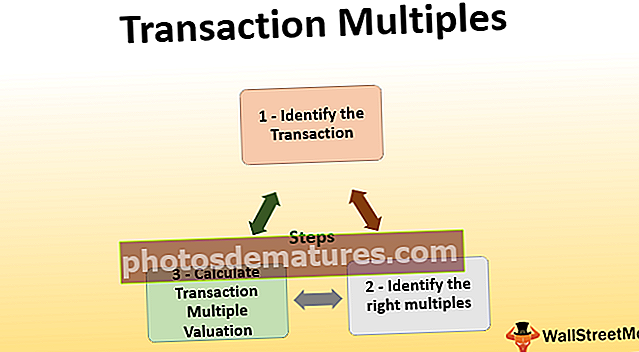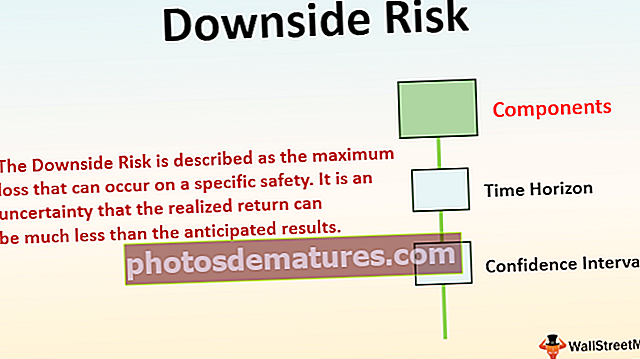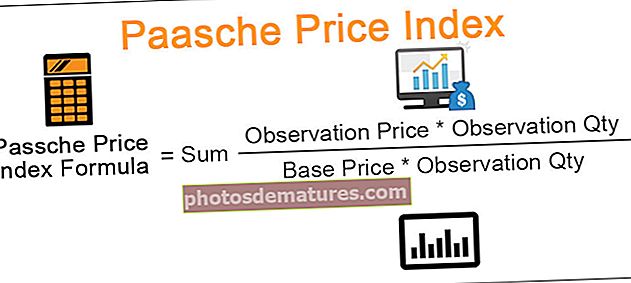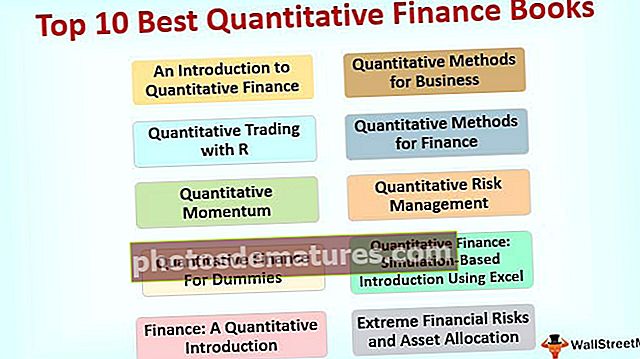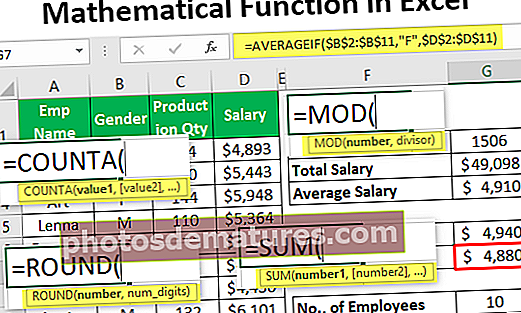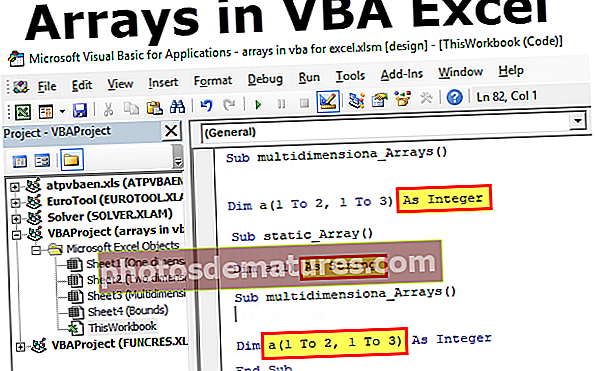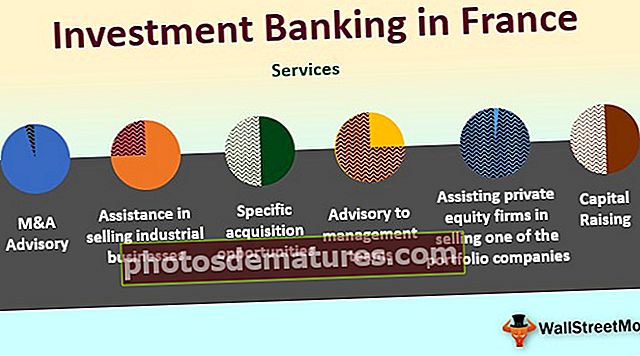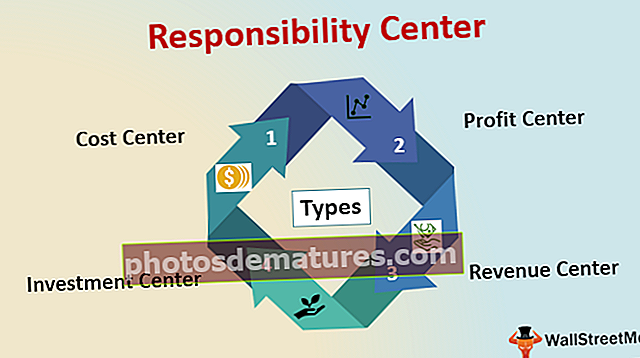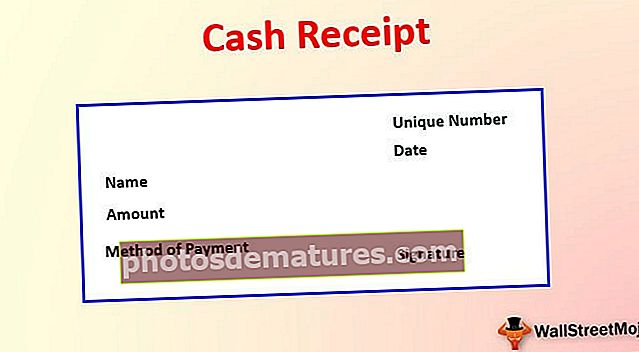VBA செயலில் உள்ள செல் | செயலில் உள்ள கலத்தின் நெடுவரிசை அல்லது வரிசையின் முகவரியைக் கண்டுபிடிப்பது எப்படி?
எக்செல் வி.பி.ஏ.யில் செயலில் உள்ள செல்
செயலில் உள்ள செல் என்பது ஒரு பணித்தாளில் தற்போது தேர்ந்தெடுக்கப்பட்ட கலமாகும், VBA இல் உள்ள செயலில் உள்ள கலத்தை மற்றொரு கலத்திற்கு நகர்த்த அல்லது அதே செயலில் உள்ள கலத்தின் பண்புகளை மாற்ற அல்லது ஒரு செயலில் உள்ள கலத்திலிருந்து வழங்கப்பட்ட கலங்களின் குறிப்பு, VBA இல் உள்ள செயலில் உள்ள கலத்தை மாற்றலாம். முக்கிய செயலில் உள்ள கலத்துடன் application.property முறையைப் பயன்படுத்துவதன் மூலம் அணுகலாம்.
VBA குறியீட்டுடன் திறமையாக செயல்பட VBA இல் உள்ள வரம்பு பொருள் மற்றும் கலங்களின் பண்புகள் பற்றிய கருத்தை புரிந்து கொள்வது அவசியம். இந்த கருத்துக்களில் நீங்கள் கவனிக்க வேண்டிய ஒரு கருத்து உள்ளது “விபிஏ ஆக்டிவ் செல்”.
எக்செல் இல் மில்லியன் கணக்கான செல்கள் உள்ளன மற்றும் உங்கள் சந்தேகம் எது செயலில் உள்ள செல் என்பது உறுதி. உதாரணமாக கீழே உள்ள படத்தைப் பாருங்கள்.

மேலே உள்ள ஒரு படத்திலேயே, நம்மிடம் பல கலங்கள் உள்ளன, அவை எது செயலில் உள்ள கலத்தைக் கண்டுபிடிக்க, எந்த கலத்தை இப்போது தேர்ந்தெடுத்தது என்பது மிகவும் எளிது, இது VBA இல் “ஆக்டிவ் செல்” என்று அழைக்கப்படுகிறது.
உங்கள் சாளரத்தில் உங்கள் செயலில் உள்ள செல் தெரியவில்லை என்றால், பெயர் பெட்டியைப் பாருங்கள், இது செயலில் உள்ள செல் முகவரியைக் காண்பிக்கும், மேலே உள்ள படத்தில் செயலில் உள்ள செல் முகவரி B3 ஆகும்.
பல கலங்கள் கலங்களின் வரம்பாகத் தேர்ந்தெடுக்கப்பட்டாலும் கூட, முதல் கலமானது தேர்வில் உள்ளவை செயலில் உள்ள கலமாக மாறும். எடுத்துக்காட்டாக, கீழே உள்ள படத்தைப் பாருங்கள்.

# 1 - எக்செல் விபிஏவில் குறிப்பிடப்படுகிறது
எங்கள் முந்தைய கட்டுரைகளில், VBA இல் உள்ள கலங்களை எவ்வாறு குறிப்பிடுவது என்று பார்த்தோம். செயலில் உள்ள செல் சொத்து மூலம் நாம் கலத்தைக் குறிப்பிடலாம்.
எடுத்துக்காட்டாக, நாம் A1 கலத்தைத் தேர்ந்தெடுத்து “ஹலோ” மதிப்பைச் செருக விரும்பினால், அதை இரண்டு வழிகளில் எழுதலாம். VBA “RANGE” பொருளைப் பயன்படுத்தி கலத்தைத் தேர்ந்தெடுத்து மதிப்பைச் செருகுவதற்கான வழி கீழே உள்ளது
குறியீடு:
துணை ActiveCell_Example1 () வரம்பு ("A1"). வரம்பைத் தேர்ந்தெடுக்கவும் ("A1"). மதிப்பு = "ஹலோ" முடிவு துணை 
இது முதலில் A1 கலத்தைத் தேர்ந்தெடுக்கும் “வரம்பு (“A1”). தேர்ந்தெடு ”
பின்னர் அது செல் A1 இல் “ஹலோ” மதிப்பைச் செருகும் வரம்பு (“A1”). மதிப்பு = “வணக்கம்”
இப்போது நான் வரியை அகற்றுவேன் வரம்பு (“A1”). மதிப்பு = “வணக்கம்” மதிப்பைச் செருக செயலில் உள்ள செல் சொத்தைப் பயன்படுத்தவும்.
குறியீடு:
துணை ActiveCell_Example1 () வரம்பு ("A1"). ActiveCell.Value = "வணக்கம்" முடிவு துணை 
இதேபோல், முதலில், இது A1 கலத்தைத் தேர்ந்தெடுக்கும் “வரம்பு (“A1”). தேர்ந்தெடு ”
ஆனால் இங்கே நான் பயன்படுத்தினேன் ActiveCell.Value = “வணக்கம்” அதற்கு பதிலாக வரம்பு (“A1”). மதிப்பு = “வணக்கம்”
நான் செயலில் உள்ள செல் சொத்தைப் பயன்படுத்துவதற்கான காரணம், ஏனெனில் நான் A1 கலத்தைத் தேர்ந்தெடுக்கும் தருணம் அது செயலில் உள்ள கலமாக மாறுகிறது. எனவே மதிப்பைச் செருக எக்செல் விபிஏ ஆக்டிவ் செல் சொத்தைப் பயன்படுத்தலாம்.
# 2 - செயலில் உள்ள செல் முகவரி, மதிப்பு, வரிசை மற்றும் நெடுவரிசை எண்
அதைப் புரிந்துகொள்வதற்கு செய்தி பெட்டியில் செயலில் உள்ள கலத்தின் முகவரியைக் காண்பிப்போம். இப்போது, கீழே உள்ள படத்தைப் பாருங்கள்.

மேலே உள்ள படத்தில், செயலில் உள்ள செல் “பி 3” மற்றும் மதிப்பு 55 ஆகும். செயலில் உள்ள கலத்தின் முகவரியைப் பெற VBA இல் குறியீட்டை எழுதுவோம்.
குறியீடு:
துணை ActiveCell_Example2 () MsgBox ActiveCell.Address End Sub

இந்த குறியீட்டை F5 விசையைப் பயன்படுத்தி இயக்கவும் அல்லது கைமுறையாக இயக்கவும், இது செயலில் உள்ள கலத்தின் முகவரியை செய்தி பெட்டியில் காண்பிக்கும்.
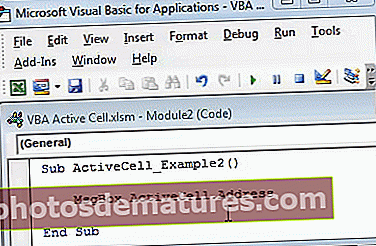
வெளியீடு:

இதேபோல் கீழே உள்ள குறியீடு செயலில் உள்ள கலத்தின் மதிப்பைக் காண்பிக்கும்.
குறியீடு:
துணை ActiveCell_Example2 () MsgBox ActiveCell.Value End Sub

வெளியீடு:

கீழே உள்ள குறியீடு செயலில் உள்ள கலத்தின் வரிசை எண்ணைக் காண்பிக்கும்.
குறியீடு:
துணை ActiveCell_Example2 () MsgBox ActiveCell.Row End Sub

வெளியீடு:

கீழே உள்ள குறியீடு செயலில் உள்ள கலத்தின் நெடுவரிசை எண்ணைக் காண்பிக்கும்.
குறியீடு:
துணை ActiveCell_Example2 () MsgBox ActiveCell.Column End Sub

வெளியீடு:

# 3 - எக்செல் VBA இல் செயலில் உள்ள கலத்தின் அளவுருக்கள்
செயலில் உள்ள செல் சொத்துக்கும் அளவுருக்கள் உள்ளன. சொத்தில் நுழைந்த பிறகு, அளவுருக்களைக் காண ஆக்டிவெல் திறந்த அடைப்பு.

இந்த அளவுருவைப் பயன்படுத்தி நாம் மற்றொரு கலத்தையும் குறிப்பிடலாம்.
உதாரணத்திற்கு, ஆக்டிவ் செல் (1,1) எந்த செல் செயலில் உள்ளது என்று பொருள். நீங்கள் ஒரு வரிசையை கீழே நகர்த்த விரும்பினால், நீங்கள் பயன்படுத்தலாம் ஆக்டிவ் செல் (2,1) இங்கே 2 என்பது ஒரு வரிசையை மட்டும் விட இரண்டு வரிசைகளை நகர்த்துவதாக அர்த்தமல்ல, இதேபோல், நீங்கள் ஒரு நெடுவரிசையை வலப்புறம் நகர்த்த விரும்பினால் இதுதான் குறியீடு ஆக்டிவ் செல் (2,2)
உதாரணமாக கீழே உள்ள படத்தைப் பாருங்கள்.

இந்த குறியீட்டை நீங்கள் எழுதும் செயலில் உள்ள கலத்திற்கு ஒரு மதிப்பைச் செருக, மேலே உள்ள படத்தில் செயலில் உள்ள செல் A2 ஆகும்.
குறியீடு:
ActiveCell.Value = “Hiiii” அல்லது ஆக்டிவ் செல் (1,1) .மதிப்பு = “ஹாய்”

இந்த குறியீட்டை கைமுறையாக அல்லது F5 விசையின் மூலம் இயக்கவும், இது கலத்திற்கு “Hiiii” மதிப்பை செருகும்.

இப்போது அதே மதிப்பை கீழே உள்ள கலத்தில் செருக விரும்பினால் இந்த குறியீட்டைப் பயன்படுத்தலாம்.
குறியீடு:
ஆக்டிவ் செல் (2,1). மதிப்பு = “ஹாய்”

இது செயலில் உள்ள கலத்தின் கீழே உள்ள கலத்திற்கு மதிப்பைச் செருகும்.

நீங்கள் ஒரு நெடுவரிசையில் மதிப்பைச் செருக விரும்பினால், இந்த குறியீட்டைப் பயன்படுத்தலாம்.
குறியீடு:
ஆக்டிவ் செல் (1,2). மதிப்பு = “ஹாய்”

இது செயலில் உள்ள கலத்தின் அடுத்த நெடுவரிசை கலத்திற்கு “Hiiii” ஐ செருகும்.

இதைப் போல, செயலில் உள்ள செல் சொத்தைப் பயன்படுத்தி VBA இல் உள்ள கலங்களை நாம் குறிப்பிடலாம்.
நீங்கள் அதை அனுபவித்தீர்கள் என்று நம்புகிறேன். எங்களுடன் உங்கள் நேரத்திற்கு நன்றி.
VBA ஆக்டிவ் செல் எக்செல் வார்ப்புருவை இங்கே பதிவிறக்கம் செய்யலாம்: - VBA ஆக்டிவ் செல் வார்ப்புரு